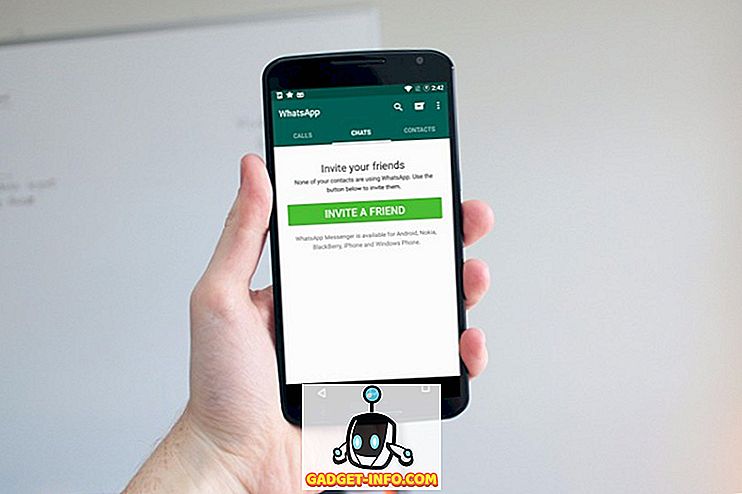Dlho predtým, než bol systém iOS 10.3 sprístupnený verejnosti, sa vyskytlo veľa povestí o novom Dark Mode, o ktorom sa údajne pracovalo. Po prepustení aktualizácie boli ľudia sklamaní kvôli nedostatku týchto režimov. Teraz by ste mohli očakávať, že tie povesti o tmavom režime by boli odložené do tej doby, ale to nebolo jasné. Analytici predpovedali, že bude sprístupnená spoločnosťou Apple v nadchádzajúcej aktualizácii iOS 11, ale teraz, keď Apple skončil na WWDC Keynote, poznáme takmer všetky funkcie, ktoré prináša iOS 11 a Dark Mode nie je jedným z nich. Keď sme však vyskúšali vývojárov iOS 11 beta 1, všimli sme si nejakú funkciu zabudnutú vo vnútri, ktorá sa dostatočne blíži plne fúkanému tmavému režimu, ktorý sme všetci očakávali. Takže, ako môžete povoliť režim skrytej tmy v systéme iOS 11:
Poznámka: Snažil som sa to na iPhone 7 Plus a iPhone 6s, ktoré majú pre vývojárov najnovšiu verziu iOS 11 beta 1, takže by to malo fungovať aj pre vás.
- Prejdite do aplikácie Nastavenia na zariadení so systémom iOS a klepnite na položku Všeobecné a prejdite na nastavenia "Prístupnosť" .

- Tu klepnite na "Zobrazenie ubytovania" a klepnite na "Invertovať farby" .

- Teraz aktivujte funkciu "Smart Invert" presunutím posúvača. Teraz si všimnete, že počas navigácie v systéme iOS máte tmavý režim, ako je uvedené nižšie.

Režim Smart Invert nie je dosť dokonalý. Oblasti, v ktorých je chybný režim Smart Invert, zahŕňajú obrázky, ikony tretích strán a aplikácie, ktoré vyzerajú ako režim negatívnej farby, a nie ako tmavý režim. Môžeme však dúfať, že aplikácie tretích strán budú aktualizované na podporu tejto novej funkcie.
Prepnúť režim medzi tmavým a bežným režimom rýchlo
Vzhľadom na funkciu Smart Invert a Dark Mode v systéme iOS 11 je na niektorých miestach trochu chybná, možno budete chcieť rýchlo prepínať medzi tmavým režimom a bežným režimom. Môžete tak urobiť trojitým kliknutím na tlačidlo domovskej stránky . Tu je postup, ako to povoliť:
- Prejdite na položku Nastavenia-> Všeobecné-> Dostupnosť . Tu prejdite nadol dole a klepnite na "Accessibility Shortcut" a skontrolujte " Smart Invert Colors" .

Po dokončení môžete trojnásobným kliknutím na tlačidlo domovskej stránky prepínať medzi normálnym a tmavým režimom v systéme iOS 11.
Zažite "Dark Mode" so Smart Invert v systéme iOS 11
Zatiaľ čo režim Smart Invert nemusia byť nevyhnutne tmavý režim, ktorý ste dychtivo čakali, je to určite niečo pre všetkých fanúšikov, ktorí stratili trpezlivosť. Pokiaľ čítate obsah založený na textoch, tento nový režim môže byť pre vás dosť dobrý pre skúsenosti, ktoré sa podobajú tmavému režimu. Môžete však rýchlo prepnúť späť do normálneho režimu po zobrazení obsahu založeného na obrázku.
Takže ste už vyskúšali túto novú funkciu iOS 11? Uistite sa, že ste nám oznámili svoje myšlienky týkajúce sa inteligentného invertového režimu jednoduchým odstránením niekoľkých slov do sekcie komentárov nižšie.